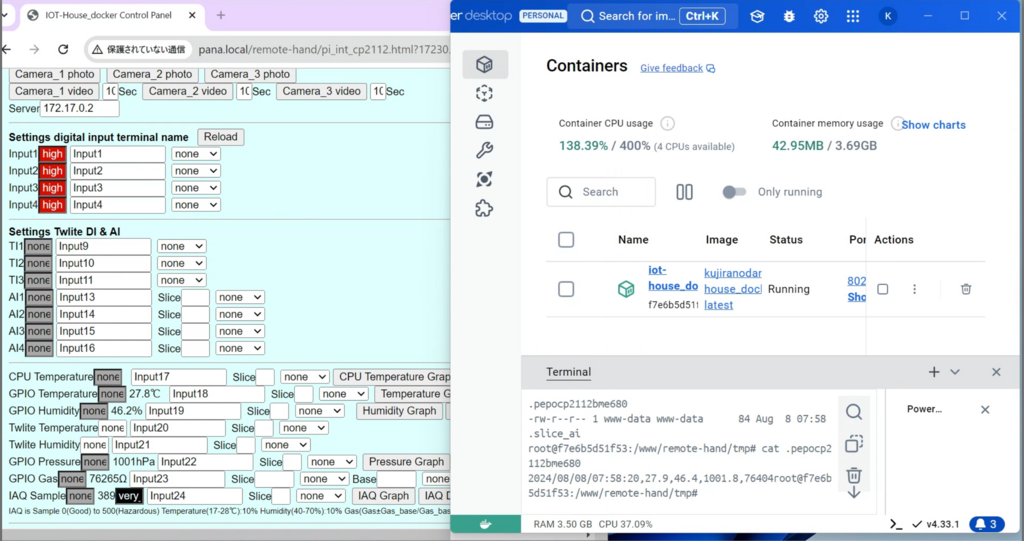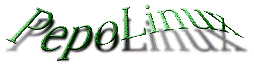夏休みの自由研究にDockerはいかが その1
今回はWindowsにDocker Desktopをインストール、よくあるプログラム学習のHello worldやLチカだけ終わらない
ノーコードorローコード充分実用できる物、更に工夫改造してIC(Individual Contributor)として活躍して欲しいです・・・少し大きく書きましたが😃実験や遊び学んだ物が実用化出来るフルカスタマイズの実践IOTハウス凄いと思いませんか
BME680環境ガスセンサーで空気質監視、防犯センサー警告とLINE通知、学習型赤外線リモコンNature RemoのローカルAPIで家電操作、ジャービスで音声コマンド、など実験や遊び学んだ物が実用化としてIOTハウスで実践活用出来るようにしたいと思います
3年ほど前に書いたdockerでiot-houseをするではMACやWindowsにDockerを入れて何とかIOT-House_dockerを動かそうとしたけどUSBデバイスをコンテナに接続出来ず断念した
Windows11にDocker DesktopをインストールしてUSB接続GPIO[Sunhayato MM-CP2112]をコンテナから直接操作出来るようになったので再度Dockerについて書いてみようと思う
さて、Dockerについては他サイトで多々掲載されいるので割愛してWindows11の出来るだけ簡素要点だけに留めます
①最新版のPowerShell 7.4.4起動、スタートからPowerShell 7がない場合はインストール、スタートアップの既定のプロファイルをWindows PowerShellからPowerShellに変更・・・最新版をインストールしてもこれが必要、間違っても旧版PowerShell 5を削除するような事はしない!
②PowerShell 7のバージョンを確認してLinux 用 Windows サブシステム (WSL)をインストールします・・・WindowがUbuntuのユーザーとパスワード入力画面に変わります、 Windowsと違う物が使用出来ますが併用の方が簡単ですね
①
PowerShell 7.4.4
S C:\Users\user1> $PSVersionTable
Name Value
---- -----
PSVersion 7.4.4
.
②
PS C:\Users\user1>wsl --install -d Ubuntu
.
Installing, this may take a few minutes...
Please create a default UNIX user account. The username does not need to match your Windows username.
For more information visit: https://aka.ms/wslusers
Enter new UNIX username: XXXX
New password:
Retype new password:
Installation successful!
Linux 用 Windows サブシステムが Microsoft Store で入手可能になりました。次回はWindowsにDocker Desktopをインストールします、以下画面は最終系コンテナからUSB接続GPIO[Sunhayato MM-CP2112]経由BME680環境ガスセンサーを直接読み込んだ空気環境がWEBに表示されています